显卡驱动崩溃、屏幕闪烁等问题多由驱动不兼容或软件冲突引起。1、更新显卡驱动至最新版可提升兼容性,可通过设备管理器或官网下载安装。2、若问题出现在更新后,可回滚至旧版驱动恢复稳定。3、执行干净启动排除第三方软件干扰,禁用非必要服务和启动项。4、超频可能导致不稳定,需通过工具如MSI Afterburner恢复默认设置。5、系统文件损坏也会影响驱动运行,可用sfc /scannow和DISM命令修复。联想拯救者Y9000P用户在Windows 11环境下可依次尝试上述方法解决显示适配器停止响应问题。
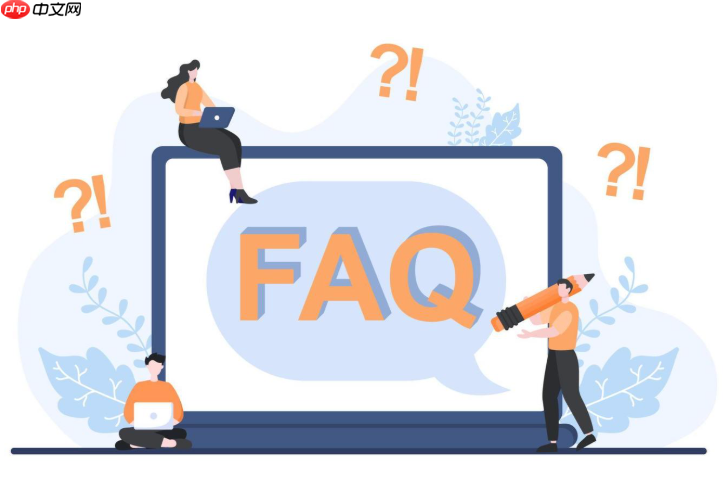
如果您在使用电脑时频繁遇到显卡驱动崩溃,屏幕闪烁、画面卡顿甚至蓝屏,可能是由于驱动不兼容或硬件资源冲突导致。此类问题通常表现为显示适配器停止响应并恢复。以下是针对该问题的多种排查与修复方法。
本文运行环境:联想拯救者Y9000P,Windows 11。
过时的驱动程序可能无法适配最新的系统补丁或应用程序需求,导致稳定性下降。通过安装最新版本的驱动可修复已知漏洞并提升兼容性。
1、按下 Win + X 键,选择“设备管理器”。
2、展开“显示适配器”,右键点击当前显卡,选择“更新驱动程序”。
3、选择“自动搜索更新的驱动程序”,按照提示完成安装。
4、若系统未找到新驱动,建议前往显卡制造商官网(如NVIDIA、AMD或Intel)下载对应型号的最新驱动。
如果问题出现在更新驱动之后,说明新驱动可能存在兼容性缺陷。回滚到之前正常工作的版本有助于恢复系统稳定性。
1、打开“设备管理器”,进入“显示适配器”选项。
2、右键当前显卡设备,选择“属性”。
3、切换至“驱动程序”选项卡,点击“回退驱动程序”。
4、根据提示确认操作,重启计算机使更改生效。
第三方程序特别是后台运行的优化工具或游戏辅助软件,可能干扰显卡驱动正常工作。通过干净启动可识别是否存在软件层面的冲突。
1、按下 Win + R 打开运行窗口,输入 msconfig 并回车。
2、在“系统配置”窗口中,切换到“服务”选项卡,勾选“隐藏所有Microsoft服务”,然后点击“全部禁用”。
3、转至“启动”选项卡,点击“打开任务管理器”,将所有启动项禁用。
4、重启电脑,观察是否仍出现驱动崩溃现象。
手动超频会增加显卡核心电压和频率,超出其稳定工作范围时容易引发驱动异常。恢复默认频率有助于消除因过热或负载过高导致的问题。
1、若使用了MSI Afterburner、EVGA Precision等超频工具,请打开软件界面。
2、点击“Reset”或“恢复默认设置”按钮,清除所有自定义参数。
3、关闭软件并重启计算机。
4、观察后续运行过程中是否仍有驱动崩溃提示。
Windows 系统关键文件损坏可能影响驱动加载过程。使用内置工具扫描并修复系统文件可以解决潜在的底层错误。
1、以管理员身份打开命令提示符。可通过搜索“cmd”,右键选择“以管理员身份运行”。
2、输入命令 sfc /scannow 并按回车执行。
3、等待扫描完成后,若发现损坏文件且自动修复失败,继续执行以下命令:DISM /Online /Cleanup-Image /RestoreHealth。
4、修复完毕后重启电脑。

Copyright 2014-2025 https://www.php.cn/ All Rights Reserved | php.cn | 湘ICP备2023035733号